Wer heute ein Notebook kauft, findet Windows oft schon installiert vor. Es gibt also keine extra mitgelieferte CD vom Hersteller, auf der der Produktschlüssel steht (auch Seriennummer von Windows genannt). Aber auch eine CD kann man verlieren oder die Aufschrift mit dem Key kann unleserlich werden.
Dass der Produktschlüssel / Seriennummer fehlt, fällt meist erst dann auf, wenn man ihn beispielsweise für eine Neuinstallation benötigt. In meinem Fall habe ich mein Notebook von Windows 7 auf 10 aufgerüstet und die neue Seriennummer nirgends finden können.
Sie erfahren zwei Tricks, wie Sie die Seriennummer Ihres aktuell installierten Windows herausbekommen können.
Achtung! Die Seriennummer ist nicht identisch mit der Produkt-ID, die bei der Aktivierung von Windows vergeben wird! Diese finden Sie in der Systemsteuerung -> System. Diese Nummer ist bei Microsoft gespeichert und wird – z. B. nach einer Neuinstallation von Windows – automatisch von Microsoft erkannt. Das neu aufgesetzte Betriebssystem muss also nicht neu aktiviert werden.
Produktschlüssel / Seriennummer bei vorinstallierten Windows finden
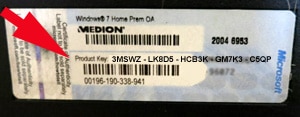 Wer beim Kauf seines Notebooks gar keine Windows CD bekommen hat, kann in vielen Fällen die Seriennummer trotzdem finden.
Wer beim Kauf seines Notebooks gar keine Windows CD bekommen hat, kann in vielen Fällen die Seriennummer trotzdem finden.
Der Trick ist, schlicht zu wissen, dass viele Hersteller auf die Unterseite des Notebooks einen Aufkleber von Microsoft anbrachten, auf dem der Product Key zu lesen ist (siehe Abbildung rechts).
Beachten Sie aber bitte, dass der aufgedruckte "Product Key" die Seriennummer des vorinstallierten Windows ist (bzw. war). Wer beispielsweise von Windows 7 auf Windows 10 aufgerüstet hat, bekommt auch einen neuen Produktschlüssel.
Falls das bei Ihnen der Fall ist, können Sie diesen neuen "Product Key" mit einem kostenlosen Tool (siehe folgender Tipp) anzeigen lassen.
Product Key / Seriennummer von Windows per Software auslesen
1. Laden Sie sich von der Computerzeitschrift Chip die kostenlose Software "Windows Product Key Viewer" (Link) in Ihren Download-Ordner herunter.
2. Öffnen Sie den Download-Ordner und machen einen Doppelklick auf "pkeyuibx_v1.5.0.zip". (Bezeichnung kann sich bei neueren Versionen etwas ändern)
3. Klicken Sie dort auf die "pkeyuibx.exe" und wählen die Option "Ausführen" (Programm muss nicht installiert werden). Falls Windows Sie fragt, ob diese App gestartet werden darf, klicken Sie auf "Ja".
4. Es öffnet sich dann ein kleines Fenster vom "Windows Product Key Viewer". Dort können Sie unter dem Reiter "Product Key" direkt die aktuelle Seriennummer Ihres Betriebssystems ablesen (siehe folgende Abbildung).
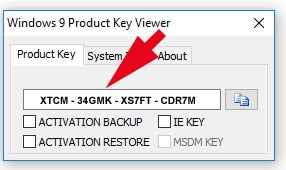
Die hier gezeigte Nummer ist natürlich ein Fake und soll nur das Prinzip zeigen.
Diese Seriennummer lässt sich kopieren und beispielsweise in einem Textdokument speichern. Eine andere Option ist, den Produktschlüssel auf einem Zettel zu notieren, dann haben Sie ihn auch für eine Neuinstallation von Windows direkt zur Hand.
Viel Erfolg beim Auslesen / Finden der Seriennummer / Product Key Ihrer Windows-Version!